Undrer du dig over, hvordan du bedre kan kontrollere, hvordan tingene bevæger sig i din AI-genererede video? Motion Brush-funktionen i Runway kan hjælpe dig.
Motion Brush er en af de mange avancerede funktioner, der er tilgængelige i Runway. Det er designet til at lade brugere specificere bevægelserne af visse elementer i deres Runway-genererede videoer. Det kan give fantastiske resultater, som designere eller kreative filmskabere normalt har brug for.
Men på grund af dens kompleksitet ved nye brugere muligvis ikke helt, hvordan de skal bruge det. Hvis du også er en af Runway -brugerne, der kæmper for at bruge Motion Brush, så er denne guide, hvad du har brug for. Denne vejledning giver nem at følge instruktioner om, hvordan du bruger Runway Motion Brush. Læs videre for at finde ud af dem!
Hvad er Motion Brush i Runway?
Først en introduktion. Som navnet antyder, er Motion Brush en funktion af Runway , der er designet hele vejen rundt om bevægelse og bevægelse. Den er tilgængelig med sin Gen-2 -model.
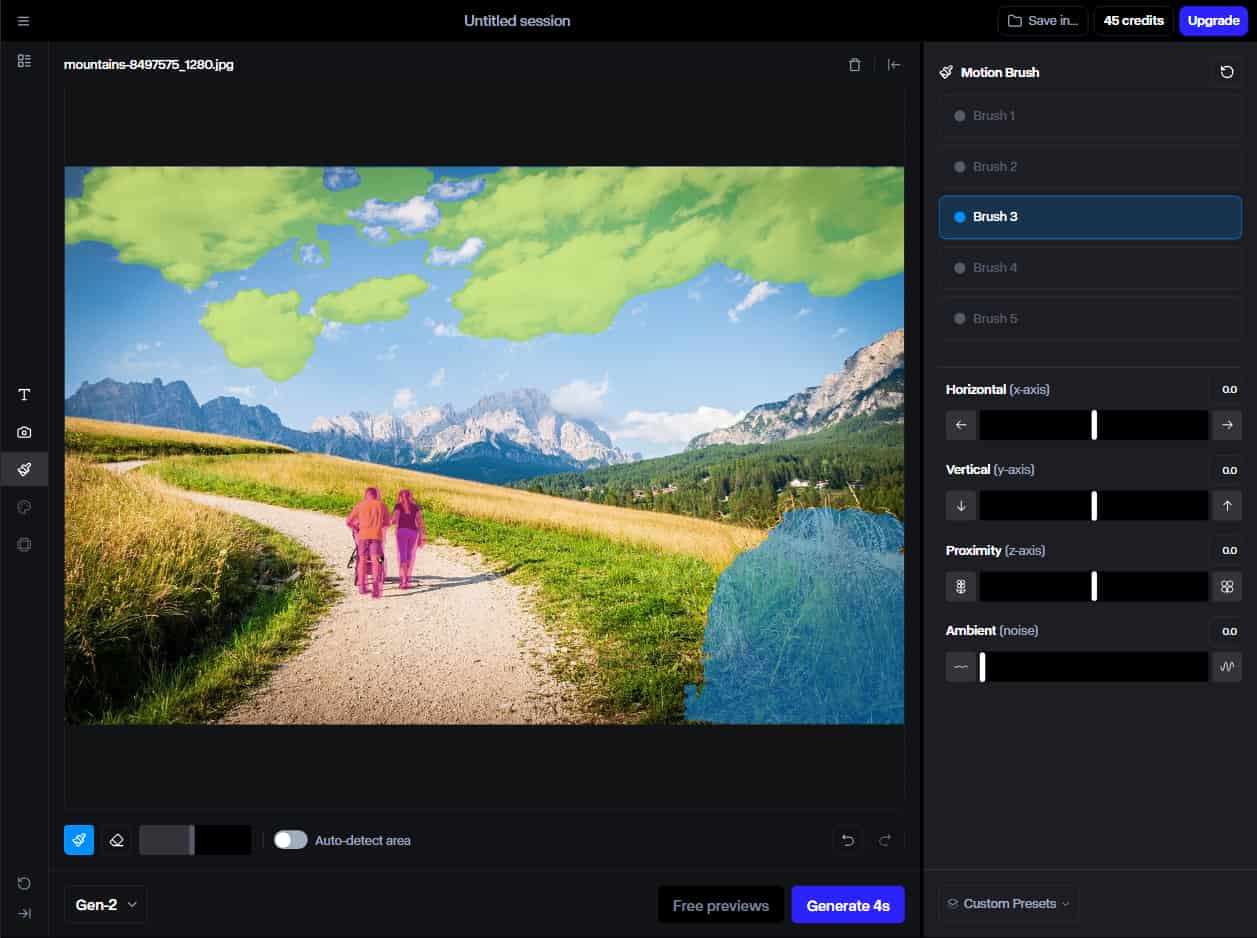
Runway's Motion Brush giver brugerne mulighed for i det væsentlige at tegne over de elementer og motiver på billedet, som de ønsker at se bevæge sig (ligesom at bruge en magisk pensel), og så får Runway disse brikker til at bevæge sig. Desuden giver dens multi-motion børstefunktion dig mulighed for at vælge forskellige elementer og tildele forskellige bevægelser til dem.
| Billede med Runway's Motion Brush anvendt | Output video |
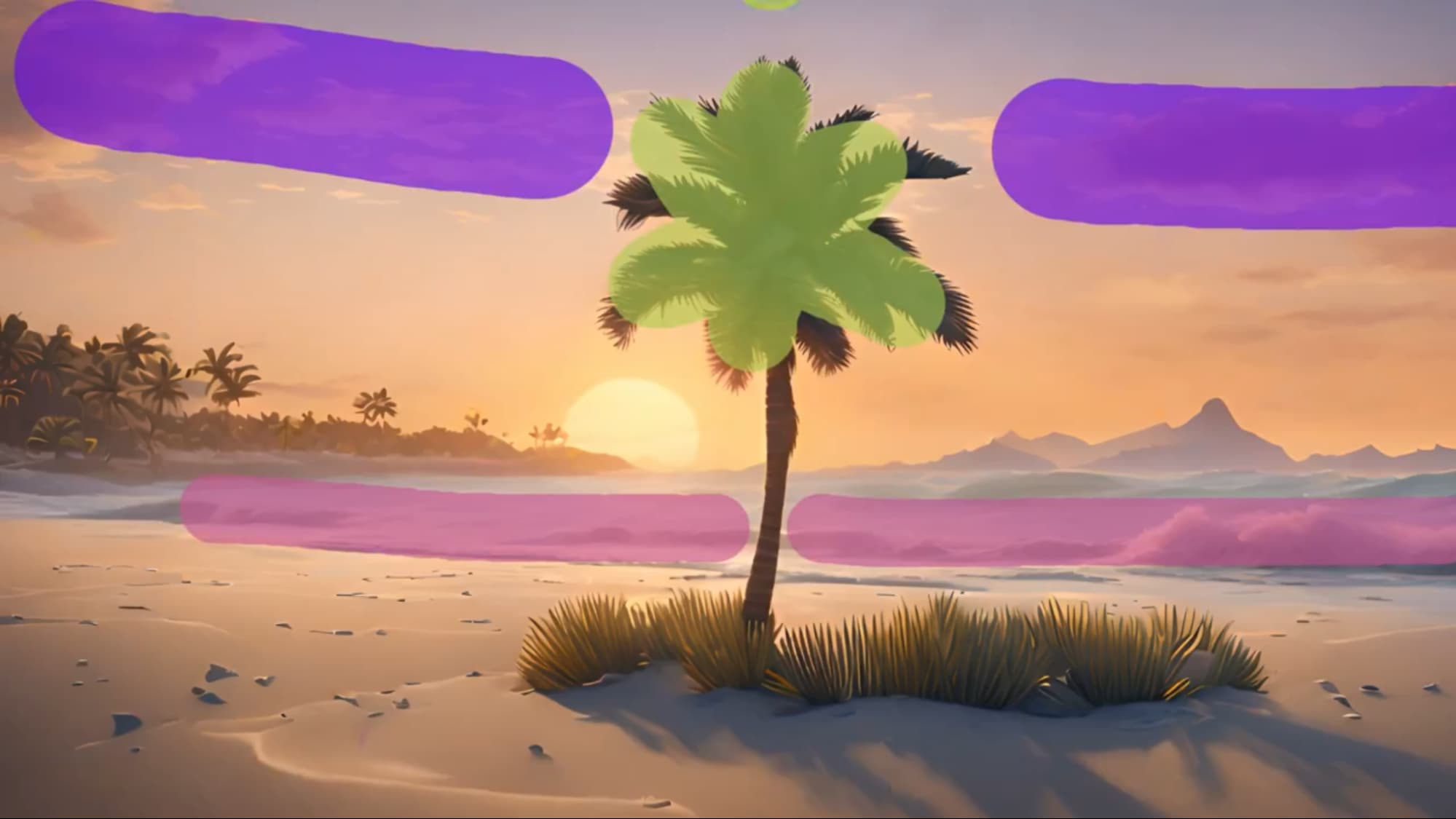 |
Med kraften fra Motion Brush kan du puste liv i statiske billeder med bemærkelsesværdigt naturtro resultater. Du kan få skyer eller tåge til langsomt at svæve hen over et landskab, eller en række dyr vender i forskellige retninger.
Sådan bruges Motion Brush i Runway
Motion Brush har meget at byde på, men hvis du ikke har brugt den før, kan du være forsigtig eller forvirret over, hvordan du får mest muligt ud af dette værktøj. Med det i tankerne er her en komplet trin-for-trin guide til, hvordan du bruger Motion Brush i Runway, med instruktioner, der er nemme at følge, perfekt til begyndere.
Trin 1: Gå til Runway Dashboard og Find Motion Brush
Først skal du logge ind på Runway og gå til dets dashboard og klikke på Start en ny session.
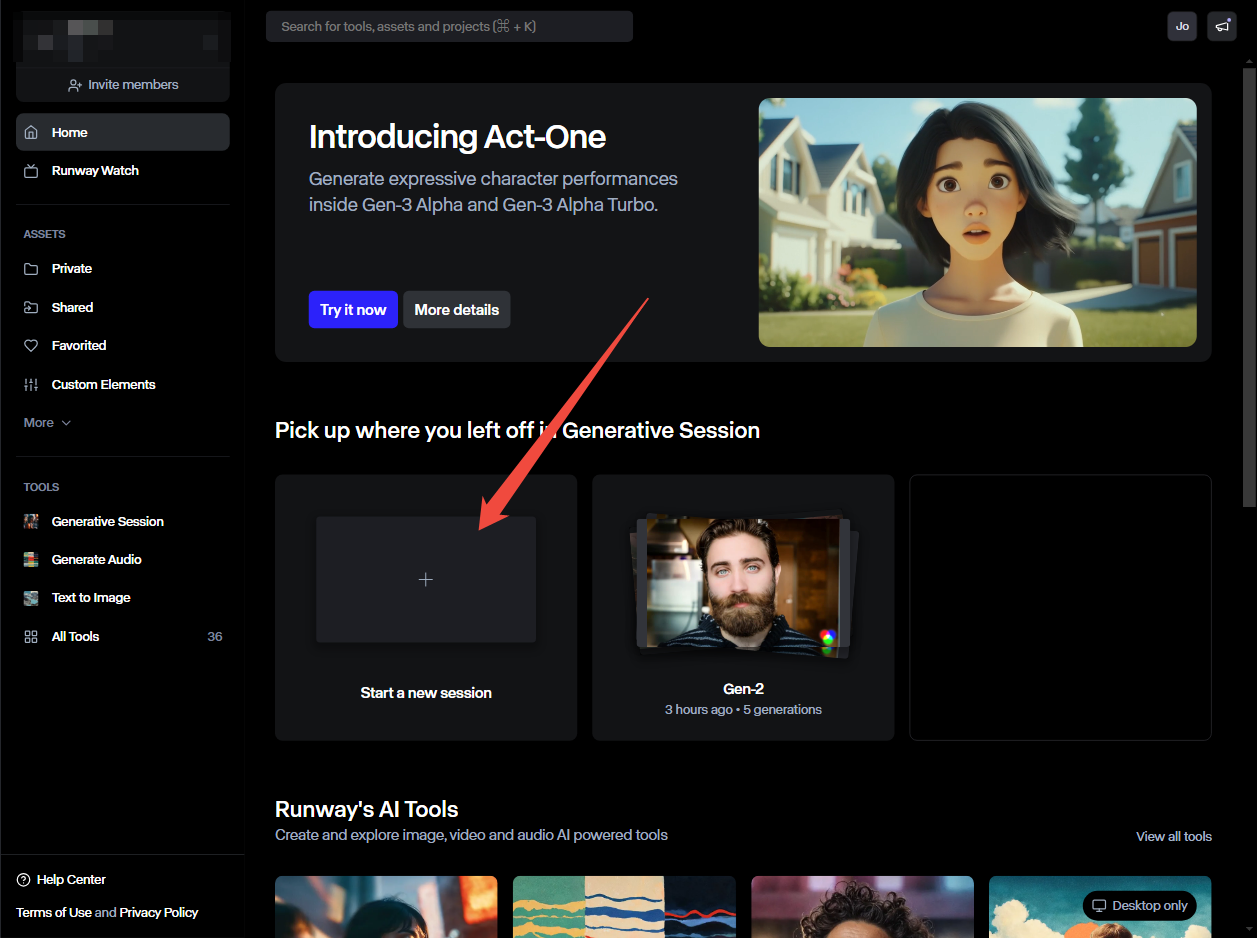
Vælg derefter Gen-2 som arbejdsmodel og vælg derefter Motion Brush.
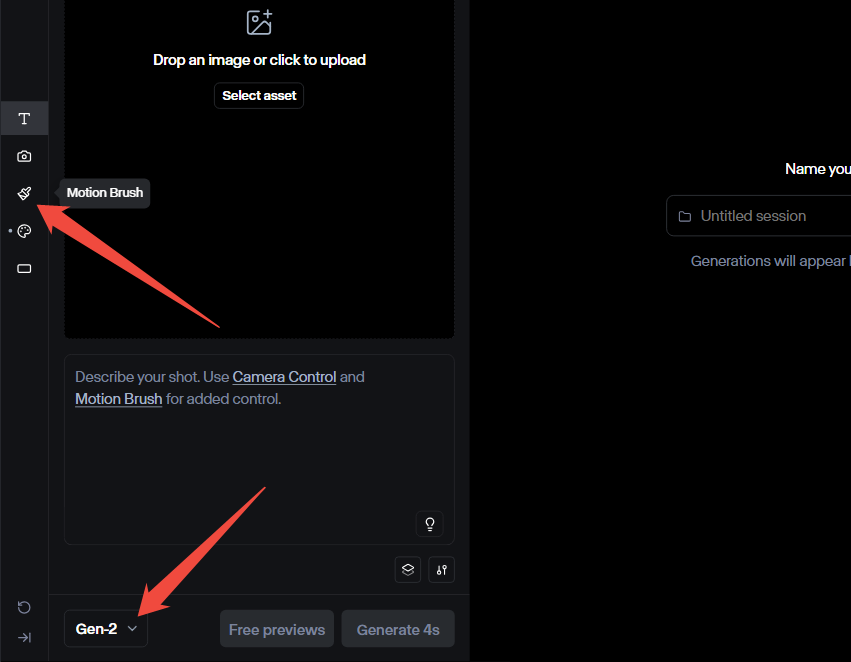
Trin 2: Upload dit billede
Du kan enten uploade en af dine egne ved enten at klikke på knappen "Upload en fil" eller trække og slippe dit billede på vinduet, eller du kan bruge tekst-til-billede-kapaciteten i Runway til at lave dit eget billede fra en prompt . Valget er dit.
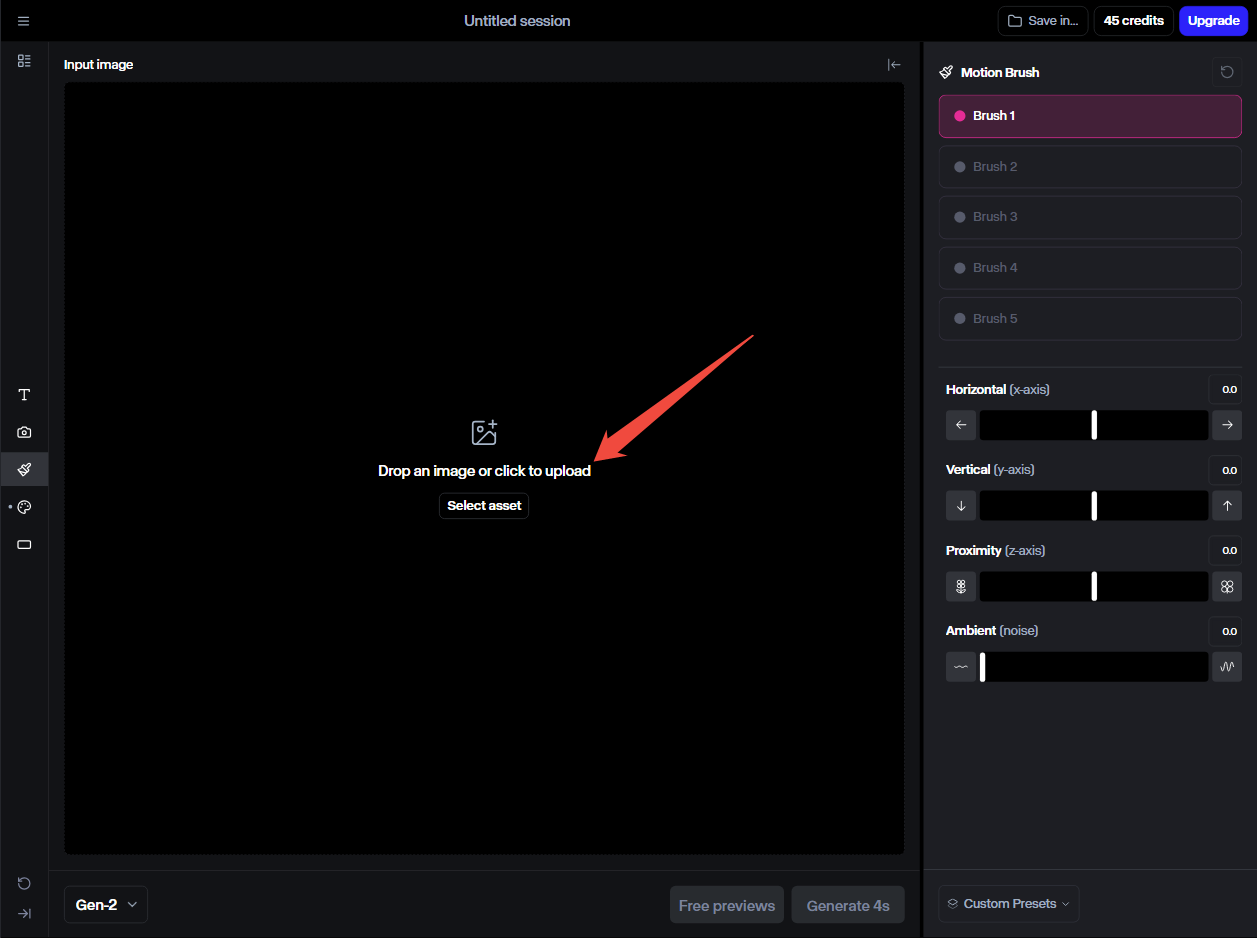
Trin 3: Brug børsterne til at vælge elementer, der skal flyttes
Når dit billede er indlæst, skal du bruge penseltegningen på billedet til at vælge de elementer eller motiver, du vil se bevæge sig.
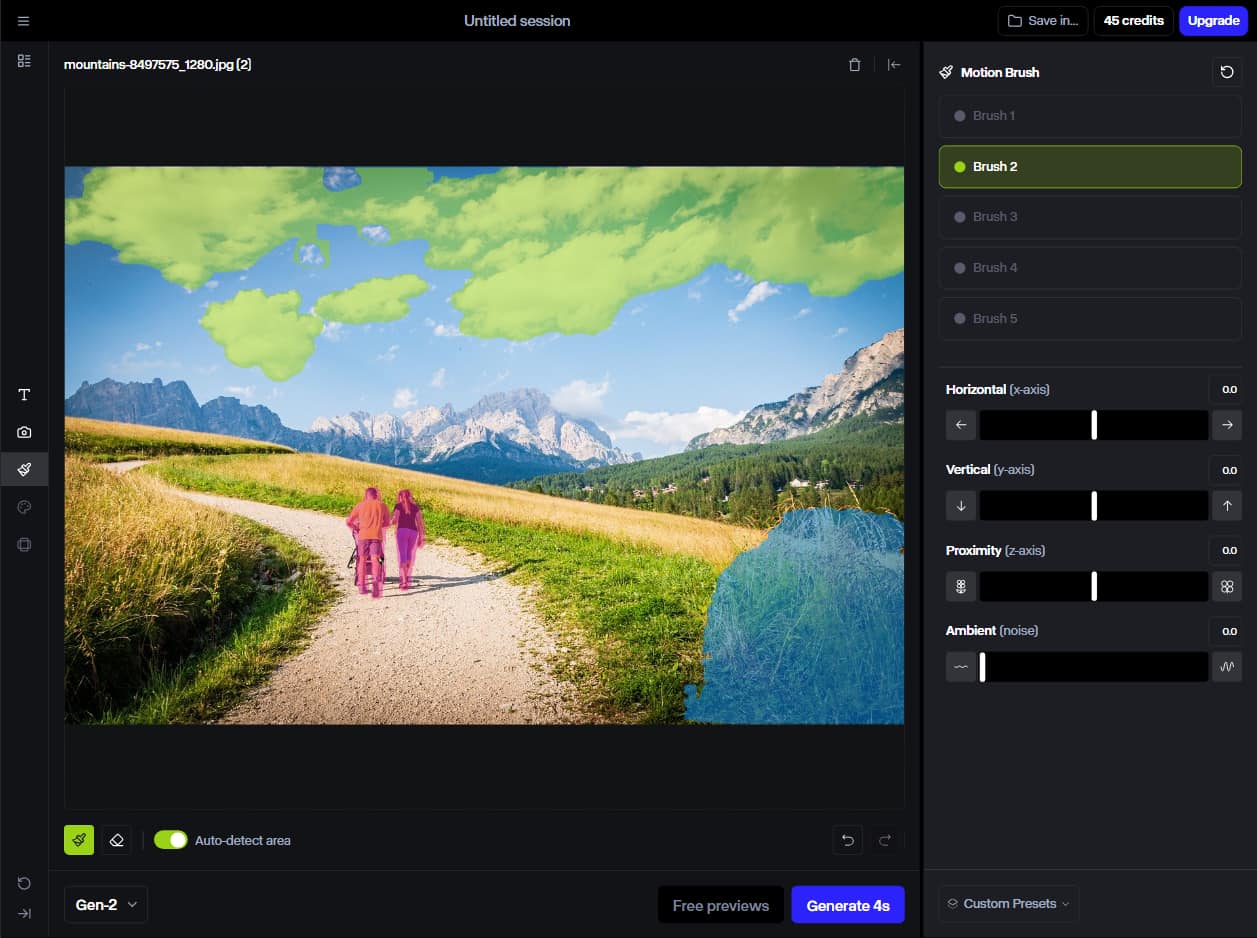
Runway tilbyder fem bevægelsesbørster, så du kan vælge fem forskellige områder til at anvende forskellige bevægelser.
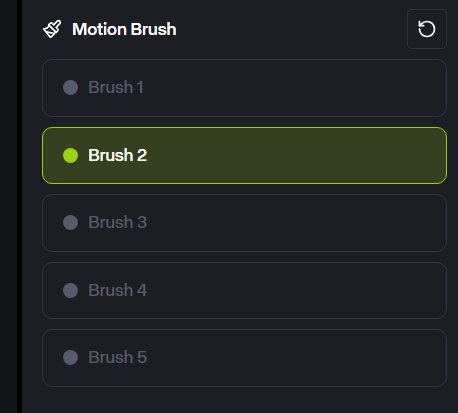
Hver børste har en justerbar størrelse. Og muligheden for automatisk registrering af område kan hjælpe dig med at vælge et element med det samme uden at bruge tid på at tegne området manuelt.
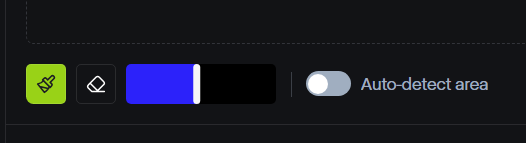
Trin 4: Indstil bevægelsesretning og hastighed
Når du har valgt den del af billedet, du vil se bevæge sig med Motion Brush, kan du bruge de tre skydere nederst til højre på skærmen til at indstille bevægelsesstilen.
Der er en vandret skyder til side-til-side bevægelse, en vertikal skyder til op og ned bevægelse og en nærhedsskyder til bevægelse mod eller væk fra kameraet. Der er også en skyder for omgivende (støj), som giver dig mulighed for at tilføje tilfældighed til ovenstående bevægelser for at simulere naturlige bevægelser. Juster hver skyder som ønsket.
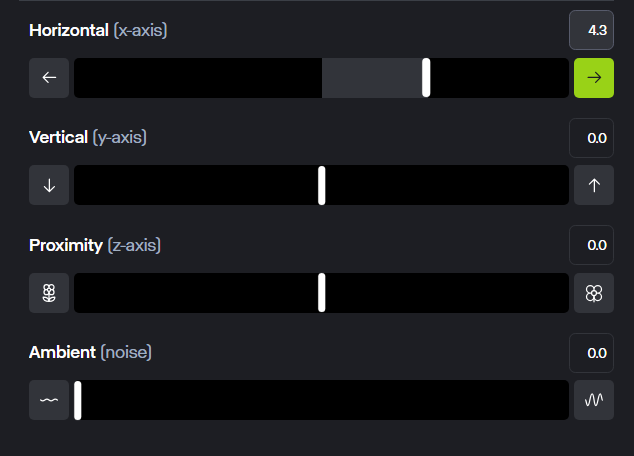
Bemærk, at jo længere du forlænger hver skyder, jo hurtigere vil bevægelsen være. Så hvis du vil se noget bevæge sig til højre virkelig hurtigt, skal du flytte den vandrette skyder til højre, så langt den kan komme.
Og hvis du har brugt flere børster i det foregående trin, skal du indstille disse bevægelsesindstillinger for hver børste.
Trin 5: Generer og se/del videoen
Når du har låst de områder, du ønsker at se bevæge sig, og indstillet den ønskede bevægelseshastighed og retning, skal du blot klikke på knappen "Generer" for at bekræfte dine ændringer og generere videoerne præcis, som du havde tænkt dig. Du kan derefter se, downloade eller dele de animerede billeder, som du vil.
Hvordan kan Motion Brush in Runway hjælpe dig
Motion Brush er et nyttigt værktøj til mange forskellige brugere, inklusive dem, der har til hensigt at bruge det både afslappet og professionelt. Her er nogle eksempler på anvendelsesmuligheder for dette intuitive AI-videogenereringsværktøj.
Kunstnere og skabere
De med en kunstnerisk eller kreativ tankegang kan finde masser af anvendelsesmuligheder for Runway Motion Brush. Du kan for eksempel bruge det til at bringe dit eget grafiske design, fotografier eller endda dine illustrationer til live, og tilføje bevægelse og energi til de elementer eller segmenter, du ønsker.
Erhvervsbrugere
Der er masser af mulige forretningsapplikationer til Motion Brush. Mærker kunne godt tænke sig at bruge det til at skabe produktdemonstrationer, for eksempel som at vise et nyt bildesign kørende hen ad vejen eller et produkt i bevægelse. Eller du kan bruge det til at skabe livlige promo-videoer.
Afslappet brug
Den afslappede bruger kan også have det sjovt med at lege med Runway Motion Brush og bruge den til at bringe deres egne personlige billeder og billeder til live, såsom at animere gamle rejsebilleder eller familiebilleder, for eksempel at dele online eller med deres venner og andre kære.
Prøv Runway's Model på Pollo AI
Du kan få adgang til og bruge Runway AI videogeneratoren på sin egen dedikerede platform, men det er ikke din eneste mulighed. Runway er også tilgængelig som en af de valgbare AI-modeller på Pollo AI videogenereringsplatformen .

For de uindviede er Pollo AI en førende alt-i-én AI-videogenerator . Det er i stand til at skabe realistiske, detaljerede og højkvalitets AI-videoer fra tekstmeddelelser, stillbilleder eller endda videoer som sin baseline . Det tilbyder også skabeloner, specialeffekter og et AI-drevet videoforbedringsværktøj .
For at tilføje til sin kreative frihed tilbyder Pollo AI flere modeller at vælge imellem, når du prøver at bruge disse værktøjer. De modeller, du kan vælge, inkluderer Runway og andre velkendte som Kling , Hailuo , Vidu , Luma , PixVerse og flere.
Test det i dag, og nyd nem adgang til Runway through Pollo AI.
Outro
Samlet set kan du med kraften fra Runway Motion Brush bringe stillbilleder til live, som ved et trylleslag. Det er et nyttigt værktøj for kunstnere og designere, og glem ikke, at du nemt kan få adgang til og bruge Runway modellen i Pollo AI, såvel som at udnytte kraften i Pollo AI's mange andre værktøjer, skabeloner og AI-videogenerering kapaciteter.
Ofte stillede spørgsmål
Hvad gør Motion Brush i Runway?
Motion Brush er dybest set et værktøj, der giver dig mulighed for at få statiske billeder til at bevæge sig. Du kan tegne over de dele af billedet, som du vil tilpasse deres bevægelser, og den generative AI-model, der driver Runway, vil animere dem, som du forventede for dig.
Kan jeg bruge RunwayML gratis?
Ja, der er en gratis version af Runway tilgængelig, så du kan teste denne platform og prøve nogle af dens forskellige generative værktøjer og funktioner uden at skulle bruge penge for privilegiet.
Har Runway Gen 3 Motion Brush?
Nej, Gen-3-versionen af Runway tilbyder ikke adgang til Motion Brush-værktøjet. Den er i øjeblikket kun tilgængelig med Gen-2 -modellen.
Er der andre AI-videogenereringsværktøjer, der tilbyder Motion Brush?
Ja, den populære AI-videogenerator Kling AI tilbyder et Motion Brush-værktøj, og vi har en guide til, hvordan du bruger Kling AI's Motion Brush.
Derudover har Pollo AI også en Motion Brush-funktion , så du kan tilpasse elementbevægelserne i din video.
Hvordan styrer du specifikke områder med Motion Brush?
Du kan blot børste over de områder af dit billede, som du ønsker at se bevæge sig med Runway Motion Brush, og den tilbyder mere præcise kontroller, der lader dig indstille, hvilken retning elementerne bevæger sig, og hvor hurtigt, vandret, lodret og i nærheden af skærmen.